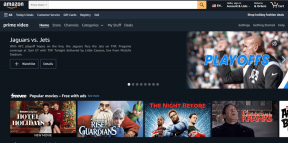Ako používať bezpečnostnú kontrolu na iPhone
Rôzne / / April 06, 2023
Zariadenia Apple, najmä telefóny iPhone, majú dobré skúsenosti so zavádzaním účinných funkcií bezpečnosti a ochrany osobných údajov. Apple naďalej zdvojnásobuje súkromie a bezpečnosť používateľov – nech je to tak prevencia sledovania medzi stránkami v prehliadači Safari alebo nastavenie núdzového SOS. S aktualizáciou iOS 16 prichádza nová funkcia s názvom Safety Check, z ktorej majú prospech používatelia iPhone.

Kontrola bezpečnosti vám umožňuje prevziať kontrolu nad údajmi, ktoré zdieľate so svojimi priateľmi a rodinou, ktorí používajú vaše Apple ID. Tento príspevok vysvetlí, ako používať bezpečnostnú kontrolu na iPhone a ako je to krok vpred, aby ste zabezpečili svoje súkromie.
Pre tento príspevok sme použili iPhone so systémom iOS 16 Public Beta. Kontrola bezpečnosti bude k dispozícii s aktualizáciou iOS 16 od 12. septembra pre vhodné telefóny iPhone.
Čo je bezpečnostná kontrola
Kontrola bezpečnosti je súčasťou prepracovanosti spoločnosti Apple Používateľská príručka osobnej bezpečnosti. Umožňuje vám prevziať kontrolu nad všetkými povoleniami, prístupom k aplikáciám a údajmi, ako je zdieľanie polohy a údaje iCloud s kontaktmi. Ak ste bohužiaľ skončili v zneužívajúcom vzťahu a váš partner používa vaše Apple ID, môžete si zabezpečiť svoje súkromie zrušením všetkých prístupov k vašim informáciám. Táto funkcia je užitočná najmä pre obete domáceho násilia. Bezpečnostná kontrola vám ušetrí námahu pri kontrole samostatných povolení aplikácií a prístupu ku kontaktom tým, že funguje ako prepínač zabíjania, aby ste jediným klepnutím resetovali všetky povolenia na ochranu osobných údajov vášho iPhone.
Ako získať prístup k bezpečnostnej kontrole na iPhone
Kontrola bezpečnosti zahŕňa dve funkcie – núdzový reset a správu zdieľania a prístupu. Najprv vám ukážeme, ako získať prístup k bezpečnostnej kontrole na vašom iPhone. Pokračujte, iba ak váš iPhone používa aspoň iOS 16.
Krok 1: Otvorte na svojom iPhone aplikáciu Nastavenia.

Krok 2: Posuňte zobrazenie nadol a zo zoznamu možností vyberte Súkromie a zabezpečenie.

Krok 3: Posuňte zobrazenie nadol a klepnite na Bezpečnostnú kontrolu.

Upozorňujeme, že vždy môžete klepnutím na možnosť Rýchly odchod v pravom hornom rohu zastaviť proces bezpečnostnej kontroly.

Ako používať núdzový reset
Sú chvíle, keď zdieľate albumy, hudbu, polohu a ďalšie služby so svojou rodinou alebo priateľmi. O chvíľu neskôr je prirodzené na to zabudnúť a nezrušiť žiadne povolenia. Tu sa aktivuje núdzový reset. Umožňuje vám skontrolovať a zrušiť všetky povolenia aplikácie od kontaktov. Táto možnosť vám tiež umožňuje zmeniť heslo účtu Apple a nastaviť núdzové kontakty. Ukážeme vám krok za krokom proces používania tejto funkcie.
Krok 1: Otvorte na svojom iPhone aplikáciu Nastavenia.

Krok 2: Prejdite do časti Ochrana osobných údajov a zabezpečenie.

Krok 3: Posuňte zobrazenie nadol a klepnite na Bezpečnostnú kontrolu.

Krok 4: Klepnite na Núdzový reset.

Krok 5: Po zobrazení úvodnej obrazovky klepnite na Spustiť núdzový reset v spodnej časti.

Krok 6: Klepnite na Obnoviť ľudí a aplikácie.

Klepnutím na Obnoviť odstránite všetky zdieľania a prístupové povolenia naraz alebo môžete klepnúť na Spravovať zdieľanie a prístup a vybrať konkrétne kontakty a aplikácie.

Budeme pokračovať v správe zdieľania a prístupu, ale stále vykonávate núdzový reset.
Krok 7: Ak chcete spravovať zdieľanie a prístup, klepnite na Pokračovať v spodnej časti úvodnej obrazovky.

Krok 8: Klepnutím na panel vyhľadávania vyhľadajte kontakty, ktoré zdieľajú informácie o vašej aplikácii, ako napríklad Nájsť, Zdravie, Fotky a Poznámky. Potom môžete tieto kontakty zo svojho Apple ID odstrániť.
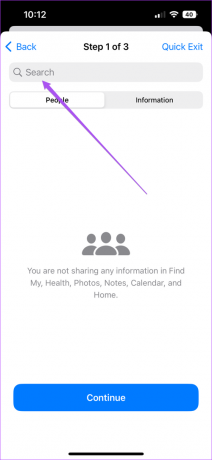
Ak neexistujú žiadne kontakty, klepnite na Pokračovať a potom znova klepnite na Pokračovať, aby ste prešli na ďalší krok.
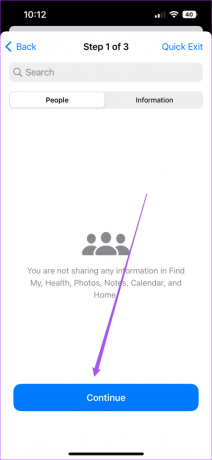

Krok 9: Vyberte aplikáciu (aplikácie), ktorej povolenia chcete odvolať, a klepnite na Zastaviť prístup k aplikáciám.


Krok 10: Klepnutím na Pokračovať sa posuniete vpred.

Krok 11: Vyberte zariadenie (zariadenia) pomocou svojho Apple ID a klepnite na Odstrániť vybrané zariadenia.
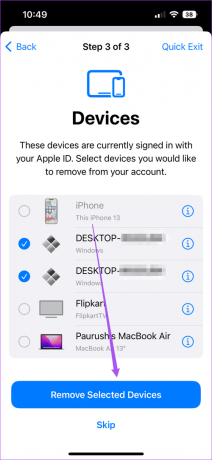
Krok 12: Klepnutím na Pridať dôveryhodné telefónne číslo získate overovacie kódy. Ak je číslo už pridané, klepnite na Pokračovať.

Krok 13: Klepnutím na Aktualizovať heslo aktualizujte heslo účtu Apple pre lepšiu bezpečnosť.

Ak nie teraz, môžete klepnúť na Aktualizovať neskôr v Nastaveniach.
Krok 14: Klepnutím na Pridať tiesňový kontakt upozorníte svoj kontakt (kontakty) počas SOS.
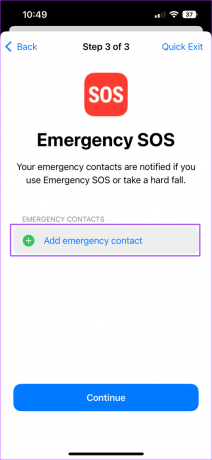
Vzťah k tomuto kontaktu môžete vybrať aj pri výbere mena zo zoznamu kontaktov.

Krok 15: Môžete aktualizovať prístupový kód zariadenia alebo klepnúť na Preskočiť.
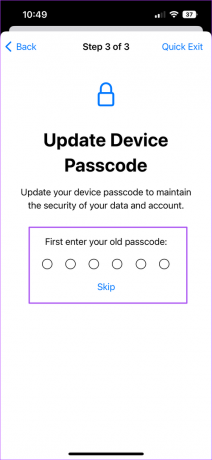
Krok 16: Po dokončení kontroly bezpečnosti klepnite na Hotovo.

Zabezpečte sa
Kontrola bezpečnosti je skvelým krokom na ochranu vašich údajov a súkromia pred nechceným prístupom zo strany kontaktov, ktoré už nie sú dôveryhodné. Apple používateľom iPhonu uľahčil zabezpečenie dôležitých informácií pred nečakanými votrelcami. Okrem súkromia môžete aj vy povoliť upozornenia na nepriaznivé počasie na vašom iPhone robiť informované rozhodnutia týkajúce sa každodenného dochádzania, leteniek a výletov.
Posledná aktualizácia 12. septembra 2022
Vyššie uvedený článok môže obsahovať pridružené odkazy, ktoré pomáhajú podporovať Guiding Tech. Nemá to však vplyv na našu redakčnú integritu. Obsah zostáva nezaujatý a autentický.
VEDEL SI
iPhone 5s je jedným z najpopulárnejších telefónov Apple, od roku 2013 sa ho predalo viac ako 70 miliónov kusov.
Napísané
Paurush Chaudhary
Demýtizovanie sveta techniky tým najjednoduchším spôsobom a riešenie každodenných problémov súvisiacich so smartfónmi, notebookmi, televízormi a platformami na streamovanie obsahu.